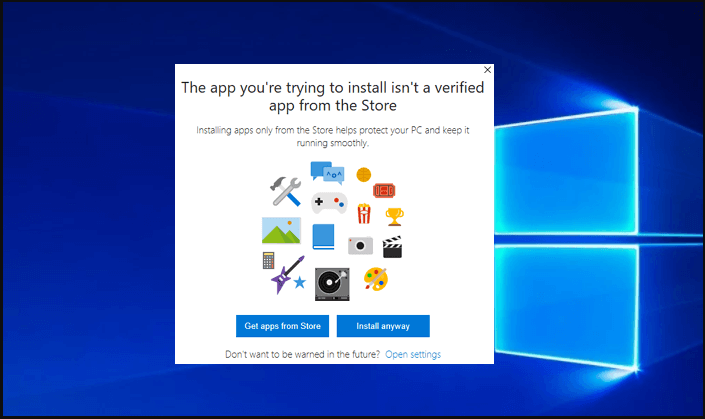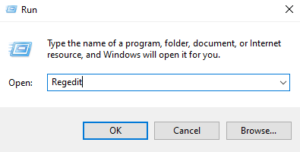Medijos nepavyko įkelti - kaip ją išspręsti

Ar norite ištaisyti klaidą „Laikmenos nepavyko įkelti“? Naršydami internete, norėdami pamatyti vaizdo įrašą, žaisti žaidimus ir pan., Vaizdo grotuve pamatysite klaidos pranešimą. Klaidos pranešimas, kuriame sakoma:
Medijos nepavyko įkelti dėl serverio ar tinklo gedimo arba dėl to, kad formatas nepalaikomas
Ką reiškia klaida? Tai reiškia, kad grotuvas negali įkelti vaizdo įrašo, kurį bandėte peržiūrėti, o klaida įvyko dėl gedimo serverio gale. Be to, vaizdo įrašo formatas nepalaikomas laikmenoje, kurią naudojote prie jo prisijungdami - savo interneto naršyklėje. Klaidos pranešimą galite peržiūrėti kiekvienoje egzistuojančioje interneto naršyklėje. Tai ne tik išskirtinė vienam ar dviem internetinės žiniasklaidos grotuvams, bet ir veikia visus.
Nustačius, ką būtent sukelia ši klaida, reikia apimti daug dalykų. Kai peržiūrite klaidos pranešimą bandydami peržiūrėti vaizdo įrašą tinklalapyje. Toliau pateikiami efektyviausi metodai, kuriuos galite naudoti klaidos pranešimui ištaisyti. Ateik, pasižiūrėkime:
Taip pat žiūrėkite: Vista Kaip pašalinti VPN 800 klaidą
Kaip pataisyti Nepavyko įkelti laikmenos “Klaida:

1 taisymas: Išjunkite „AdBlock“, kad išspręstumėte laikmeną. Nepavyko įkelti klaidos
Mes visi žinome, kad vaizdo grotuvai ir vaizdo įrašų prieglobos visame tinkle naudoja šį klaidos pranešimą kaip veiksmą, norėdami pritraukti lankytojus Išjunk bet kokią naudojamą blokavimo programinę įrangą ar plėtinį. Tai galite padaryti tik tam, kad mainai už prieigą prie vaizdo įrašų jiems būtų matomi reklamos. Daugeliu atvejų klaidos pranešimas atsiranda, kai vaizdo grotuvas nustato, kad vartotojas turi tam tikrą skelbimų blokavimo priemonę. Jei „AdBlock“ yra pagrindinė priežastis, kodėl matote šį klaidos pranešimą, o ne norimą žiūrėti vaizdo įrašą. Tada problemą galima išspręsti tiesiog išjungus „AdBlock“ tinklalapiui (arba svetainei), kuriame yra norimas žiūrėti vaizdo įrašas.
Tikslius veiksmus turite atlikti išjungti jūsų „AdBlock“ tam tikrame tinklalapyje ar svetainėje skiriasi priklausomai nuo skelbimų blokavimo įrankio tipo ar naudojamo interneto naršyklės derinio. Pavyzdžiui, po naudojimo „AdBlock Plus“ ant „Google Chrome“ ir patinka Išjunk plėtinį konkrečioje svetainėje, turite:
- Pereikite į tinklalapį, kuriame yra paveiktas vaizdo įrašas.
- Tada bakstelėkite Galimybės mygtukas, esantis viršutiniame dešiniajame kampe „Google Chrome“ langas.
- Tada bakstelėkite mažą piktogramą „AdBlock Plus“ .
- Tada pamatysite, kad Galia mygtukas yra mėlyna. Tai reiškia kad „AdBlock Plus“ yra įjungtas . Tiesiog bakstelėkite Galia mygtukas ir pratęsimas bus išjungė tinklalapiui, kuriame esate.
Tada atnaujinti tinklalapį, kuriame buvote. Atnaujinę pabandykite paleisti paveiktą vaizdo įrašą ir patikrinkite, ar jūsų naršyklė jį sėkmingai atkuria. Norite daugiau būdų, kaip išspręsti klaidą, kurios nepavyko įkelti laikmenai? slinkite žemyn žemyn!
2 taisymas: atnaujinti interneto naršyklę, kad būtų galima išspręsti laikmeną, nepavyko įkelti klaidos
Jūsų interneto naršyklė gali susidurti su problemomis atkurdama vaizdo įrašą dėl tam tikrų su juo susijusių problemų (pvz., Nėra palaikymo formatu, kuriame yra vaizdo įrašas). Jei žiūrite Nepavyko įkelti laikmenos klaidos pranešimas žiūrint vaizdo įrašą, tada pabandykite patikrinti, ar yra interneto naršyklės naujinių. Tada galite įdiegti arba atsisiųsti visus galimus naujinimus.
Jei naudojate „Google Chrome“, atlikite toliau nurodytus veiksmus.
- Iš pradžių paleidimas „Google Chrome“.
- Bakstelėkite Galimybės mygtukas, esantis viršutiniame dešiniajame kampe „Google Chrome“ langas.
- Tada galite užvesti žymeklį virš Pagalba .
- Gautame kontekstiniame meniu tiesiog palieskite Apie „Google Chrome“ .
- Puslapyje, į kurį būsite nukreipti, „Chrome“ pradės rankiniu būdu ieškoti naujinių. Jei yra kokių nors naujinių, naršyklė pradeda diegti arba atsisiųsti juos jums.
Baigę įdiegti bet kokius savo interneto naršyklės naujinimus. Tada eikite ir bandykite patikrinti, ar taip paveiktas vaizdo įrašas pradedamas leisti be kliūčių.
Taip pat žiūrėkite: Signalo ir telegramos palyginimas - kuris iš jų yra geriausias
3 taisymas: naudokite kitą interneto naršyklę
Jei nė vienas iš aukščiau paminėtų pataisymų jums netiko. Tada galbūt pati interneto naršyklė gali atkurti paveiktą vaizdo įrašą. Šis klaidos pranešimas gali paveikti visas interneto naršykles. Tačiau kai kuriais atvejais tai veikia tik vieną konkrečią interneto naršyklę. Jei taip atsitiks, galbūt galėsite išspręsti šią problemą tiesiog naudodamiesi kita interneto naršykle norimam žiūrėti vaizdo įrašui paleisti. Pvz., Peržiūrėjus klaidos pranešimą žaidžiant vaizdo įrašą „Internet Explorer“. Tada pabandykite atkurti tą patį vaizdo įrašą „Mozilla Firefox“ arba „Google Chrome“ ir turėtumėte galėti jį žiūrėti be jokių problemų.
Norite daugiau būdų, kaip išspręsti klaidą, kurios nepavyko įkelti laikmenai? slinkite žemyn žemyn!
4 taisymas: nuvalykite talpyklą ir slapukus
Pasenę slapukai ar talpykla dažnai sukelia daug klaidų pranešimų. Pvz., „Medijos nepavyko įkelti, nes formatas nepalaikomas“. Taigi, norėdami pašalinti klaidą, turėtumėte pabandyti išvalyti talpyklą ir slapukus. Tiesą sakant, daugelis „Microsoft“ forumo vartotojų praneša, kad klaidos pranešimas ištaisytas ištrynus seną talpyklą ir slapukus iš žiniatinklio naršyklės.
- Taigi, eikite į Nustatymai> Išplėstinės parinktys.
- Dabar iš išplėstinių parinkčių judėkite žemyn ir bakstelėkite „Išvalyti naršymo duomenis“.
- Tada sąraše pasirinkite talpyklą ir slapukus, tada palieskite „Išvalyti naršymo duomenis“.
- Po to iš naujo paleiskite naršyklę, kad išspręstumėte klaidos pranešimą.
Išvada:
Taigi, tai buvo geriausi darbo metodai išspręsti klaidos pranešimą „Nepavyko įkelti laikmenos dėl serverio ar tinklo gedimo arba dėl to, kad formatas nepalaikomas“. Jei žinote kokį nors kitą alternatyvų būdą išspręsti problemą, praneškite mums toliau!
Taip pat skaitykite: